- Home
- サービス一覧
- 生産性向上・テレワーク
- コミュニケーション・情報共有ツール
- プロジェクト管理ツール・タスク管理・工数管理
- Project Canvasの詳細・事例一覧(ルミックス・インターナショナル株式会社)
Project Canvasの詳細・事例一覧(ルミックス・インターナショナル株式会社)

Project Canvas
工程表、ガントチャートを作成するなら
Project Canvas は、工程表・ガントチャートの作成/共有が可能な Windows 用プロジェクト管理ソフトです。
<こんな方にお勧め!>
プロジェクト管理、工程管理のご担当者様
【特徴】
・工程表の作成に特化し、自由な表現が可能
・グループワークを前提とした、情報共有のサポート
・縮尺、表示単位、階層化が自在
・段を無制限に階層化
・後続タスクも一緒に移動
・負荷グラフ
・複数プロジェクトをまとめて読み込み
・実績と進捗率の管理
・イナズマ線で進捗を把握
・サマリー表示
・テンプレート
(参照元:ルミックス・インターナショナル株式会社HP)
導入実績
| 向いてる形態 | BtoB/BtoC |
Project Canvasの価格・プラン
無料の試用
0 円 / 月
法人で、3ライセンス以上の規模で導入をご検討中の方には、お申込みにより30日間のライセンスを進呈します。
年間ライセンス
4,400 円 / 年間
年間ライセンスの有効期間は366日間です
3年ライセンス
12,540 円 / 3年
3年ライセンスの有効期間は1096日間です
Project Canvasの機能一覧
段を無制限に階層化
スケジュールを登録する「段」に対し、柔軟な設定が可能です。罫線やフォント、高さも段ごとに自由に設定できます。 「段」は、大項目・中項目・小項目……と、無制限に親子関係を作って階層化できます。段は[+][-]アイコンで展開/折りたたみ表示が可能。Windowsの「フォルダツリー」に似た感覚で扱えます。またドラッグ操作で簡単に移動したり、親子関係の付け替えができます。もちろん、スケジュールごと段をクリップボードにコピーしての操作も可能。一時的に「非表示」状態にしたり、段の見出しテキストでフィルタリングをすることもできます。
後続タスクも一緒に移動
スケジュールの期間を変更したり、終了日を変更した場合、そのスケジュールとリンク線で連結されたオブジェクトを一緒に移動する機能があります。 また、連結されたオブジェクトのうち、「後続タスク」と見なされるものだけを連動させることもできます。 この機能は、オン/オフの設定が可能で、操作の都度、選択することもできます。
猫の手スクロール
工程表の背景部分をマウスの右ボタンでドラッグすることで、スクロールができます。大きなシートを手でずらすイメージで、上下左右・斜めなど自在にスクロールができます。
負荷グラフ
スケジュールの集中具合を視覚的に表す、負荷グラフを利用可能。条件によって段項目をフィルタリングすれば、気になるタスクの負荷だけを見ることもできます。負荷グラフは、表示オン・オフや、高さの変更も自由にでき、もちろん印刷にも反映されます。
複数プロジェクトをまとめて読み込み
プロジェクトセット」の機能で、複数のプロジェクトを結合して読み込むことができます。その状態で、フィルタや負荷グラフなどを活用して、プロジェクト横断的なチェックや解析に役立てられます。よく使う組み合わせの保存もできます。
実績と進捗率の管理
それぞれのスケジュールに、実績と進捗率を投入することができます。これらは、線表画面上でグラフィカルに表示されます。進捗率は、百分率(%)だけでなく、予定数量と実績数量による管理もできます。
イナズマ線で進捗を把握
イナズマ線を表示する機能で、プロジェクトの遅れているタスクと順調なタスクを視覚的に把握できます。
パスワードで、参照や編集を制限
プロジェクトファイルごとに、参照用のパスワードや編集用のパスワードをつけることができます。これにより、特定のメンバー以外は閲覧専用としたり、特定メンバー以外には開かせないといった運用ができます。
美しい印刷出力
作成した工程表(ガントチャート)は、印刷プレビューで確認した上で、プリンタを使って美しい出力ができます。印刷期間の設定や、枠線・ページ数書式なども設定可能。プロジェクトごとにヘッダーとフッターも指定できます。画面での表示状態を可能な限り再現するので、非表示の段は印刷せず、またサマリー表示されている場合には印刷にもサマリーを出力します。
検印欄の出力
印刷物には、検印欄も付けられます。個数や見出しも、自由にカスタマイズできます。
カンタン自由な縮尺設定
横方向の縮尺(スケール)は、ツールバーのスライダーでカンタンに変えられます。飛び飛びの値を取る段階的な変更ではなく、スムーズに変更できるので、お好みの表示状態に設定できます。
サマリー表示
親子関係のある段では、下の階層の段にスケジュールのある期間を概略表示する、サマリー表示機能が使えます。
日単位または時刻単位のスケジュール管理
長期のプロジェクト管理向きの製品ですが、時刻の入力にも対応しています。また、時刻を入れずに一日単位のスケジュールで管理することも、単位を気にせずに自由な位置にスケジュールを描くことも可能です。
すぐに切り替え可能な3つの表示モード
日単位、月単位、年単位の3つのタブで表示モードを切り替え可能。それぞれのモードで、ガントチャート(工程表)の縮尺(スケール)やグリッド線の単位(日、週など)を設定することができます。
階層無制限の段、オプション情報を表す列
オプションで、「列」を自由に追加できて、様々な情報を管理できます。列はボタン一つで、表示/非表示を切り替えられます。列には、その段に登録されているスケジュールから自動で項目を取得して、表示することもできます。
Schedule Board のデータを表示
姉妹品のグループウェア「Schedule Board」のデータファイルを読み込み、読み取り専用で表示する機能です。Schedule Board を導入している職場では、長期のスケジュールを概観するのに力を発揮します。
スケジュールの操作
スケジュールは、ガントチャート(工程表)上で登録したい位置にマウスで線を描くだけで簡単に登録ができます。登録したあとのスケジュールも、ドラッグによって簡単に移動・コピーが行えます。複数個選択していても、ドラッグ操作は可能です。長さの変更も、マウスドラッグで行えます。日付や日数を指定してずらすこともできます。 スケジュールの一つひとつには、太さや端点の形状、背景色・枠線色・枠線の太さ・フォント・文字の色・文字の位置などを細かく設定できます。
柔軟な休日カスタマイズ
法定の祝日だけでなく、休業日から会社の創立記念日まで、柔軟なルールで休日をカスタマイズできます。「毎年3月10日」「毎月4月第2火曜日」などの設定もできます。
集計日数表示
段に登録されたスケジュールの日数を合計して、見出し部に表示します。下図では、「5.0」「19.0」などと表示されているのが分かります。この表示は、ツールボタンで簡単にオン/オフ切り替えが可能です。この集計日数には、土日や休日を参入しない設定もできます。
CSV/XMLへの書き出し
作成されたデータを、CSV形式やXML形式で出力することができます。他のソフトウェアとの連携にご利用下さい。
Project Canvasの企業情報
| 製品URL | https://www.rumix.co.jp/pc/ |
|---|---|
| 社名 | ルミックス・インターナショナル株式会社 |
| 代表者 | 代表取締役 菅沢 卓司 |
| 住所 | 〒150-0001 東京都渋谷区神宮前2丁目5番4号 SEIZAN外苑 |
| URL | http://www.rumix.com/main/gaiyou.html |
おすすめのプロジェクト管理ツール・タスク管理・工数管理システム
シーラベルで可能なこと



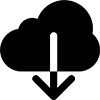


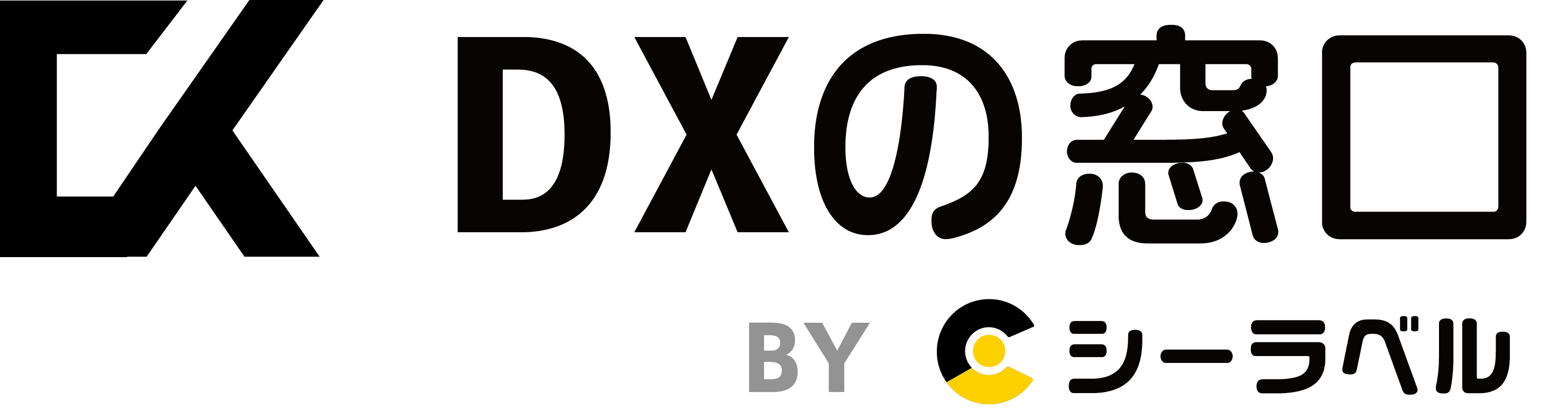



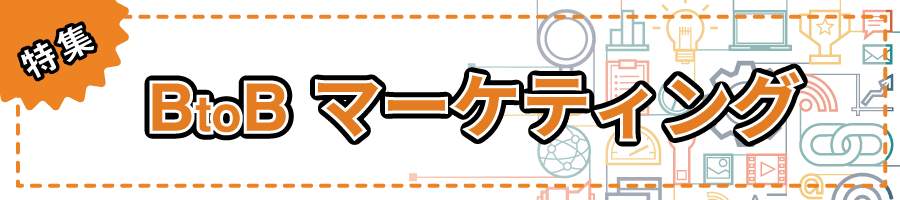







 株式会社シーラベルについて
株式会社シーラベルについて